- Autor Abigail Brown [email protected].
- Public 2023-12-17 06:42.
- Naposledy změněno 2025-01-24 12:05.
Windows Terminal je terminálová aplikace od společnosti Microsoft. Funguje pouze s Windows 11 a Windows 10; je vestavěný do prvního, ale pro Windows 10 si ho musíte stáhnout ručně. Obsahuje jedinečné funkce, které nenajdete v jiných nástrojích příkazového řádku společnosti Microsoft.
Možná už znáte příkazový řádek a PowerShell, dva nástroje příkazového řádku, které jsou součástí většiny verzí systému Windows. Windows Terminal se liší z několika důvodů, ale především proto, že se jedná o jediný program, který vývojářům poskytuje rychlý přístup k těmto nástrojům a další.
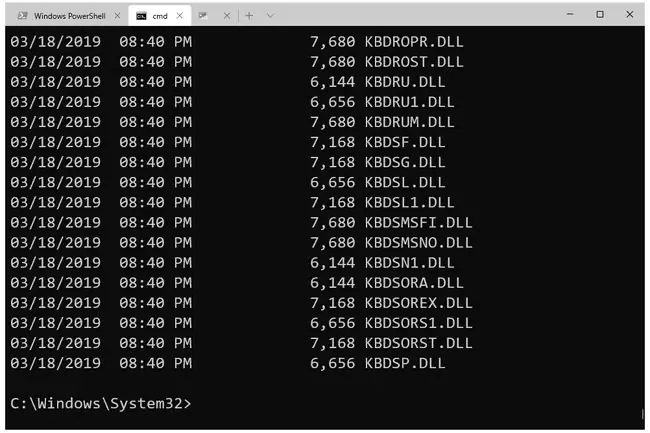
Funkce Windows Terminal
Windows Terminal vypadá na první pohled docela jednoduše, ale existuje několik funkcí, které jej odlišují od ostatních nástrojů příkazového řádku Windows:
- Režim celé obrazovky
- Rozhraní s kartami pro otevření více instancí nástrojů
- Klávesové zkratky pro rychlé otevření nových karet
- Přiblížení pomocí myši
- Podpora znaků Unicode a UTF-8 umožňuje použití emotikonů a neanglických znaků
- GPU-akcelerovaný modul vykreslování textu
- Je možné vytvořit vlastní motivy a styly
- Podpora stylusu
- Podsystém Windows pro Linux (WSL), SSH, PowerShell, příkazový řádek a podpora Azure Cloud Shell
Jak používat Windows Terminal
Pokud používáte Windows 11, jednoduše vyhledejte Windows Terminal v nabídce Start a vytáhněte jej, nebo jej spusťte z nabídky pokročilého uživatele.
Uživatelé Windows 10 musí provést tyto kroky:
- Stáhněte si a nainstalujte Windows Terminal z webu společnosti Microsoft.
- Pomocí vyhledávacího pole ve spodní části Windows vyhledejte a vyberte Windows Terminal.
- Spustí se PowerShell. Příkazy můžete zadávat stejně, jako kdybyste otevřeli Windows PowerShell přímo.
-
Chcete-li otevřít další kartu PowerShellu, použijte znaménko plus v horní části Windows Terminal. Nebo chcete-li spustit jiný nástroj, vyberte šipku dolů a vyberte cmd nebo Azure Cloud Shell.

Image
Úprava nastavení terminálu Windows
Změna nastavení pro Windows Terminal je snadná: Použijte šipku dolů v horní části programu a poté vyberte Settings.
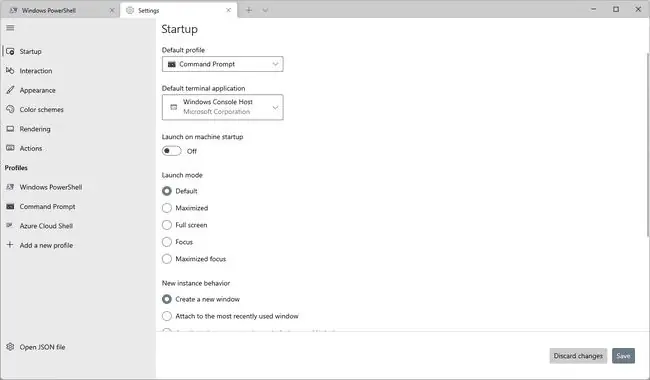
Existuje řada možností, které si zde můžete přizpůsobit. Chcete-li upravit další nastavení, vyberte ve spodní části obrazovky Otevřít soubor JSON. Soubor settings.json se otevře ve vašem výchozím textovém editoru (pravděpodobně Poznámkový blok, ale pokud chcete, můžete použít jiný textový editor).
Microsoft má pokyny pro použití souboru JSON nastavení. Zde jsou také ukázkové úpravy.
Tipy pro používání Windows Terminal
Výchozí prostředí je Windows PowerShell, takže pokaždé, když otevřete Windows Terminal, PowerShell bude nástroj, který uvidíte jako první (můžete to změnit v nastavení). To také znamená, že znaménko plus vedle karet v horní části Windows Terminal vždy otevře PowerShell, bez ohledu na nástroj, který právě používáte.
Existují klávesové zkratky, které můžete použít k rychlému otevření položky z nabídky. Toto jsou výchozí klávesové zkratky pro spouštění těchto akcí:
- Ctrl+Shift+1 otevře Windows PowerShell
- Ctrl+Shift+2 otevře příkazový řádek
- Ctrl+Shift+3 otevře Azure Cloud Shell
- Ctrl+, otevře Nastavení
- Ctrl+Shift+F otevře vyhledávací pole
Pomocí Paleta příkazů (Ctrl+Shift+P) zobrazíte další zkratky.
Windows Terminal vyžaduje Windows 10 verze 18362.0 nebo vyšší. Pokud jej nemůžete nainstalovat, aktualizujte Windows na nejnovější verzi.






